Explore objetos de banco de dados
Este artigo detalha como o senhor pode descobrir e explorar catálogos, esquemas, tabelas e outros objetos de banco de dados em Databricks. As instruções deste artigo concentram-se em retornar detalhes de objetos de banco de dados nos quais o senhor tem pelo menos o privilégio BROWSE ou SELECT.
Para obter informações gerais sobre os privilégios do site Unity Catalog, consulte Unity Catalog privileges and securable objects. Para obter informações sobre como definir a propriedade e as permissões do esquema, consulte gerenciar a propriedade do objeto Unity Catalog e gerenciar privilégios em Unity Catalog.
A maior parte do acesso aos objetos do banco de dados é controlada pelo Unity Catalog, mas sua empresa pode usar outra abordagem de governança de dados ou combinar o Unity Catalog com outras ACLs de tabela herdadas. Este artigo se concentra na descrição do comportamento de objetos regidos por Unity Catalog, mas a maioria dos métodos descritos neste artigo também funciona para objetos de banco de dados que não são regidos por Unity Catalog.
Este artigo inclui instruções para o Catalog Explorer e o site SQL. Selecione o ícone Catalog na barra lateral workspace para acessar o Catalog Explorer. O senhor pode executar o SQL comando a partir de um Notebook ou do editor de consultas anexado ao compute. Para view objetos de banco de dados com o Catalog Explorer, o senhor deve ter pelo menos o privilégio
BROWSE nos objetos. Para view objetos de banco de dados com SQL, o senhor deve ter pelo menos o privilégio SELECT no objeto, bem como USE CATALOG no catálogo pai e USE SCHEMA no esquema pai. O senhor pode navegar pelos objetos de banco de dados administrados pelo Unity Catalog no Catalog Explorer sem estar ativo em compute. Para explorar dados no hive_metastore e em outros catálogos não regidos pelo Unity Catalog, o senhor deve se conectar ao compute com os privilégios apropriados.
Filtrando objetos do banco de dados
Durante a exploração interativa de objetos de banco de dados com o Catalog Explorer, você pode usar a caixa de texto fornecida para filtrar os resultados. As correspondências de strings em nomes de objetos são destacadas, mas somente entre os objetos de banco de dados visíveis no momento. Para uma pesquisa completa de todos os objetos do banco de dados, consulte Search for workspace objects.
O SQL oferece funcionalidade semelhante ao especificar opcionalmente uma cláusula regex_pattern em conjunto com uma instrução SHOW, como a seguinte:
SHOW TABLES IN schema_name LIKE 'sales_*_fy23'
Explore os catálogos
Os catálogos representam o nível superior de governança de dados em cada metastore do Unity Catalog.
- SQL
- Catalog Explorer
Execute o comando a seguir para ver uma lista dos catálogos disponíveis para o senhor.
SHOW CATALOGS
Veja SHOW CATALOGS.
Ao acessar o Catalog Explorer, você vê uma lista de catálogos disponíveis para você.
Selecione um catálogo
- SQL
- Catalog Explorer
Execute o seguinte comando para definir seu catálogo ativo no momento.
USE CATALOG catalog_name
Veja USE CATALOG.
Clique no nome de um catálogo para selecioná-lo.
Veja os detalhes do catálogo
- SQL
- Catalog Explorer
Execute o seguinte comando para descrever um catálogo.
DESCRIBE CATALOG catalog_name
Consulte DESCRIBE CATALOG.
Selecione Details (Detalhes ) tab para revisar os detalhes do catálogo.
Explore os esquemas
Os esquemas são coleções de tabelas, visualizações, volumes, funções e modelos em Unity Catalog. Os esquemas estão contidos nos catálogos.
- SQL
- Catalog Explorer
Execute o seguinte comando para ver uma lista de esquemas disponíveis para o senhor.
SHOW SCHEMAS IN catalog_name
Consulte SHOW SCHEMAS.
Ao selecionar um catálogo no Catalog Explorer, você vê uma lista de esquemas disponíveis.
Selecione um esquema
- SQL
- Catalog Explorer
Execute o seguinte comando para definir o esquema ativo no momento.
USE schema catalog_name.schema_name
Consulte USE SCHEMA.
Clique no nome de um esquema para selecioná-lo.
Veja os detalhes do esquema
- SQL
- Catalog Explorer
Execute o seguinte comando para descrever um esquema.
DESCRIBE SCHEMA schema_name
Consulte DESCRIBE SCHEMA.
Selecione Details (Detalhes ) tab para revisar os detalhes do esquema.
Explore tabelas e visualize
As tabelas e visualizações estão contidas em esquemas. A maioria das tabelas no Unity Catalog é apoiada pelo Delta Lake, mas o senhor também pode ter acesso a tabelas registradas em dados externos. Consulte Quais dados o senhor pode consultar com o Databricks?
em Unity Catalog sempre fazem referência a dados em outra tabela.
- SQL
- Catalog Explorer
Execute o seguinte comando para ver a lista de tabelas disponíveis para o senhor.
SHOW TABLES IN catalog_name.schema_name
Execute o seguinte comando para ver a lista de tabelas disponíveis para o senhor.
SHOW VIEWS IN catalog_name.schema_name
Consulte SHOW TABLES e SHOW VIEWS.
Quando o senhor seleciona um esquema no Catalog Explorer, vê uma lista de tabelas e visualizações disponíveis.
Se o esquema tiver outros objetos de banco de dados, como volumes, talvez o senhor precise clicar em Tables (Tabelas ) para expandir a lista de tabelas e visualizações.
visualizar o conteúdo e os detalhes da tabela
O senhor pode acessar view a maioria dos detalhes da tabela com o Catalog Explorer ou SQL. Alguns detalhes só estão disponíveis na interface do usuário do Catalog Explorer.
Selecione uma tabela no Catalog Explorer para explorar os detalhes da tabela.
Explore as colunas da tabela
Os usuários que têm apenas o privilégio BROWSE em um objeto não podem explorar as colunas da tabela usando o comando SHOW COLUMNS SQL.
- SQL
- Catalog Explorer
Execute o seguinte comando para view colunas da tabela.
SHOW COLUMNS IN table_name
Consulte SHOW COLUMNS.
Selecione Columns (Colunas ) tab para view colunas da tabela.
visualizar dados de amostra
- SQL
- Catalog Explorer
Execute o seguinte comando para view 1000 registros de uma tabela.
SELECT * FROM table_name LIMIT 1000;
Consulte Dados da consulta.
Selecione Sample Data (Dados de amostra ) tab para view dados de amostra. O senhor deve ter acesso ao site compute ativo para obter dados de amostra.
Explore a tabela uso de dados an LLM
Beta
Este recurso está em fase beta.
É possível fazer perguntas em linguagem natural sobre a amostra uso de dados Catalog Explorer. O Assistente gera o SQL com base no contexto dos metadados e nos padrões de uso da tabela. Após a geração da consulta, é possível validá-la e, em seguida, executá-la na tabela subjacente.
Selecione os dados de amostra “ tab ” e faça uma pergunta sobre os dados. É necessário ter acesso a um recurso compute ativo e habilitado. Databricks Assistant ativado.
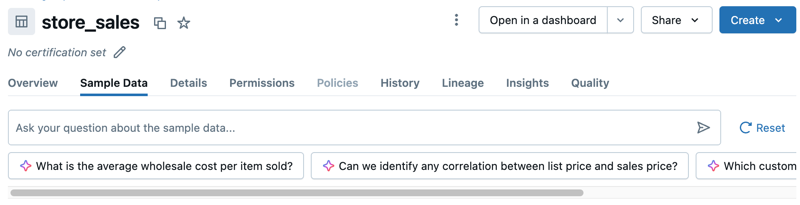
Veja os detalhes da tabela
Os usuários que têm apenas o privilégio BROWSE em um objeto não podem view detalhes da tabela usando o comando DESCRIBE TABLE SQL .
- SQL
- Catalog Explorer
Execute o seguinte comando para descrever uma tabela.
DESCRIBE TABLE table_name
Execute o seguinte comando para exibir as propriedades de uma tabela.
SHOW TBLPROPERTIES table_name
Consulte DESCRIBE TABLE e SHOW TBLPROPERTIES.
Selecione Details (Detalhes ) tab para revisar os detalhes da tabela, inclusive as propriedades da tabela.
visualizar histórico da tabela
O histórico da tabela está disponível em Delta tables. Todas as tabelas gerenciar Unity Catalog são tabelas Delta.
- SQL
- Catalog Explorer
o senhor deve executar o seguinte comando para revisar o histórico da tabela.
DESCRIBE HISTORY table_name
Consulte DESCRIBE HISTORY.
Selecione o histórico tab para revisar o histórico da tabela.
visualizar consultas e usuários frequentes
Se a tabela estiver registrada em Unity Catalog, o senhor poderá view as consultas mais frequentes feitas na tabela e os usuários que acessaram a tabela nos últimos 30 dias usando o Catalog Explorer. Veja a visualização de consultas e usuários frequentes de uma tabela.
Exibir os relacionamentos key primário e key externo
Para tabelas com chave estrangeira definida, clique em view relationships (visualizar relacionamentos) no canto superior direito da página Columns (Colunas ) tab. O Diagrama de Relacionamento de Entidades (ERD) é aberto. O ERD exibe os relacionamentos primários key e externos key entre as tabelas em um gráfico, fornecendo uma representação clara e intuitiva de como as entidades de dados se conectam.
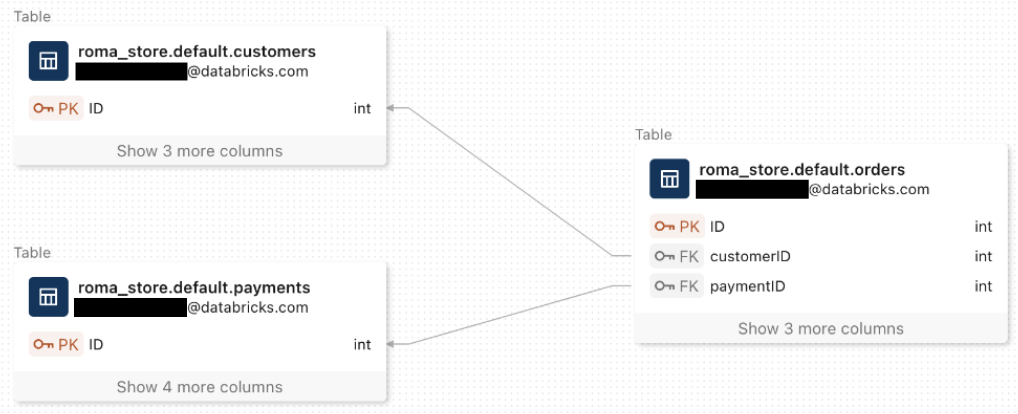
Para obter mais informações sobre restrições de key primário e key estrangeiro, consulte Restrições em Databricks. Para obter mais informações sobre diagramas de entidade-relacionamento, consulte Visualizar o diagrama de entidade-relacionamento.